Windows 7 si sta avvicinando alla fine del supporto e sempre più utenti si stanno preparando a migrare al più avanzato Windows 10. Il problema è che quando si tratta di migrare a un nuovo sistema operativo, potresti voler prendere tutti i tuoi file e cartelle insieme a te.
Questi includono profili utente, documenti, giochi, immagini, ecc. Per fortuna, ci sono molti modi per eseguire il backup del tuo PC Windows 7 e prepararti per la migrazione a Windows 10.
Ecco perché abbiamo compilato questa guida passo passo che ti guiderà attraverso tutti i metodi in modo da poter eseguire il backup di tutti i tuoi dati e prepararti per il nuovo sistema operativo.
Come eseguo il backup dei documenti di Windows 7?
1. Utilizzare la funzionalità di backup e ripristino di Windows 7
Il metodo predefinito per eseguire un backup di Windows 7 è tramite la funzionalità Backup e ripristino di Windows. Tuttavia, tieni presente che avrai bisogno di 3 elementi prima di procedere con questi passaggi:
- Il tuo PC Windows 7
- Un dispositivo di archiviazione esterno
- Il PC su cui installerai Windows 10
Se hai questi elementi, puoi procedere con la procedura di backup e ripristino.
1. Creare un backup di Windows 7
- stampa Inizio
- Vai al Pannello di controllo
- Selezionare Sistema e sicurezza
- Scegliere Backup e ripristino
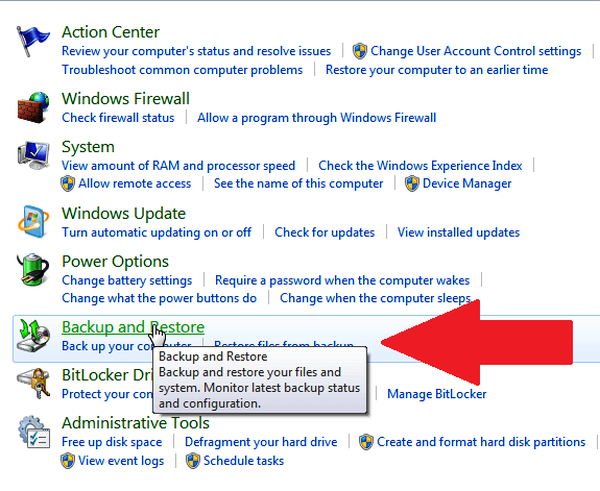
- Selezionare Impostare il backup
- Collega il tuo dispositivo di archiviazione esterno al PC Windows 7
- Sotto Destinazione di backup, seleziona il tuo dispositivo di archiviazione esterno
- Clic Il prossimo
- Selezionare Fammi scegliere
- Clic Il prossimo
- Normalmente, tutti i file in Documenti, musica, immagini e video verrà eseguito il backup.
- Puoi anche scegliere di aggiungere altri file all'elenco durante questa fase.
- Deseleziona Includere un'immagine di sistema delle unità
- Clic Il prossimo
- Scegliere Cambia programma
- Deseleziona Esegui il backup in base a una pianificazione
- Clic ok
- Selezionare Salva le impostazioni
- Esegui backup
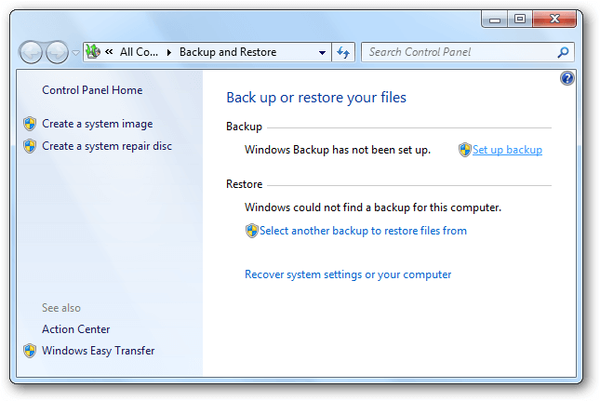
2. Ripristina i file su un PC Windows 10
- Collega il dispositivo di archiviazione esterno in cui hai eseguito il backup dei file al tuo PC Windows 10
- stampa Inizio
- Vai a impostazioni
- Selezionare Aggiornamento e sicurezza
- Selezionare Backup
- Vai a Backup e ripristino (Windows 7)
- Scegliere Seleziona un altro backup da cui ripristinare i file
- Seleziona il backup creato dal tuo PC Windows 7
- Clic Il prossimo
- Scegliere Seleziona tutti i file da questo backup
- Clic Il prossimo
- Selezionare Ristabilire per avviare il ripristino dei file sul PC Windows 10
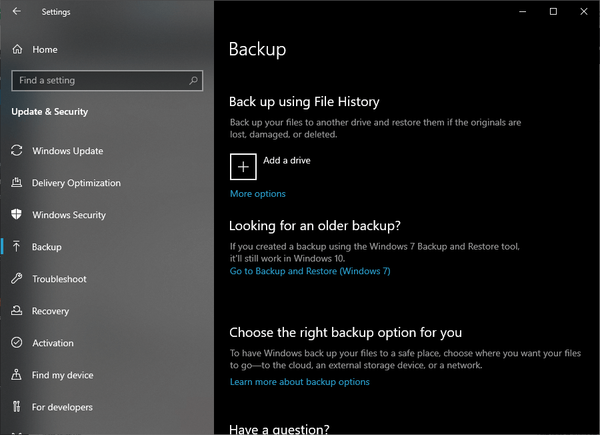
Questo è il metodo predefinito utilizzato per eseguire il backup e il ripristino dei dati da un PC Windows 7 a un PC Windows 10 utilizzando gli strumenti di backup proprietari di Windows.
Tuttavia, se ritieni che questi passaggi siano troppo complicati o ridondanti, puoi sempre scegliere strumenti di backup di terze parti che possono fare il lavoro per te.
2. Utilizzare uno strumento di backup di terze parti
Ci sono molti strumenti di backup là fuori che possono completare il lavoro velocemente e più velocemente della funzione Indietro e Ripristina di Windows 7. Questi strumenti completeranno il lavoro più velocemente, richiederanno meno passaggi o una combinazione di entrambi.
Sebbene ciascuno di questi strumenti abbia passaggi diversi da seguire, è sufficiente dire che sono abbastanza semplici da non richiedere le proprie guide.
Ecco alcuni esempi di buoni strumenti di backup di terze parti che possono preparare il tuo PC Windows 7 per un aggiornamento di Windows 10:
Utilizzando uno dei metodi sopra elencati, sarai in grado di eseguire correttamente il backup di tutti i tuoi file e documenti personali e di migrarli dal tuo PC Windows 7 al tuo PC Windows 10.
Quale metodo preferisci quando esegui il backup del tuo PC Windows 7? Fateci sapere nella sezione commenti qui sotto.
ARTICOLI CORRELATI CHE DEVI CONTROLLARE:
- Come trasferire i giochi di Windows 7 su Windows 10
- Come eseguire l'aggiornamento da Windows 7 a 10 senza perdere dati
- Questo è il miglior strumento di migrazione da Windows 7 a Windows 10
- software di backup
- Windows 10
- Windows 7
 Friendoffriends
Friendoffriends


